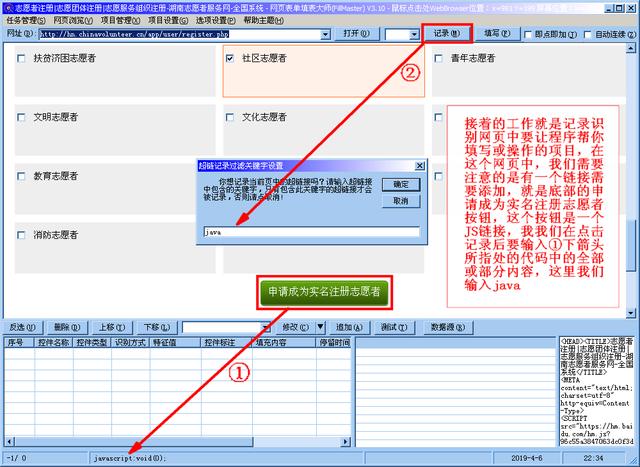2k笔记本外接低分辨率显示器(笔记本仅用一根线接到这款2K显示器上就成了工作站)
这两年笔记本的配置越来越高了,可以很好的胜任一些视频、设计工作,不过笔记本也有先天的不足,屏幕太小,放在桌子上用的时候还得低着头才行,长时间使用对眼睛和颈椎都不太友好。所以,很多用笔记本当成生产力工具的用户还会搭配一台显示器来用,这样,就可以把笔记本 显示器当成工作站了。

在外接显示器时,麻烦就来了,当下笔记本Type-C已经成了主流接口,除了众所周知的MacBook以外像我手上的这台笔记本也是Type-C接口,而显示器标配Type-C接口的并不多。所以,许多用户就不得不使用转接器,但是这样一来,你就得考虑给笔记本供电、给转接器供电,线材一下就变多了,桌面上乱槽槽的不说,多次转接之后,显示效果还会受影响。其实,这也是我之前一直在经历着的痛点。

所以当我看到明基家新推出的专业设计显示器PD2705Q之后,感觉眼前一亮,毕竟之前也有使用过,品质还是值得信赖的。这款显示器是27英寸2K分辨率的产品,支持M-book模式,拥有65W的Type-C反向充电设计,拥有100%sRGB/Rec.709色域,同时还拥有智慧爱眼功能,算是比较全方位的照顾到了使用笔记本做视频、设计用户的需求。

一、外观、接口方面
这款显示器为三面窄边框设计,外观十分有设计感,如果后期双屏或多屏拼接时黑边不会太大导致观感不好,要知道,大部分做设计的用户一般都会使用双屏或三屏拼接来提高效率。

显示器的人体工学支架用的是标准的VESA接口,从顶部测量时,可以抬高显示器55厘米,而且它还支持旋转、升降、俯仰、竖屏的多维度调节。支架上面的开孔是提手,难不成这是知道做设计的人员跳槽比较频繁?有了这个提手搬运显示器时就方便多了,下面的圆孔是用来束线的,大大提高了整理线材的简便性。

接口方面,显示器还是比较丰富的,带了一枚HDMI接口、2枚DP接口(其中DP-OUT接口支持菊花链功能)、一枚Type-C接口、一枚USB上行接口、4枚USB 3.0接口、一枚3.5mm音频接口。

二、色彩方面
明基家的设计显示器每一台在出厂前都是经过出厂校色的,同时也会附赠纸质校色报告,色彩表现还是很值得信任的,基本用户可以到手即用。




我手里有专业的红蜘蛛校色仪,所以就测试了一下显示器的素质来给大家参考一下。

出厂的默认设置情况下,显示器的sRGB色域为100%,Adobe RGB色域为78%,P3色域为83%;色彩精准度△E1.17,按这个素质来看,显示器到手之后不需要校色就可以直接使用。
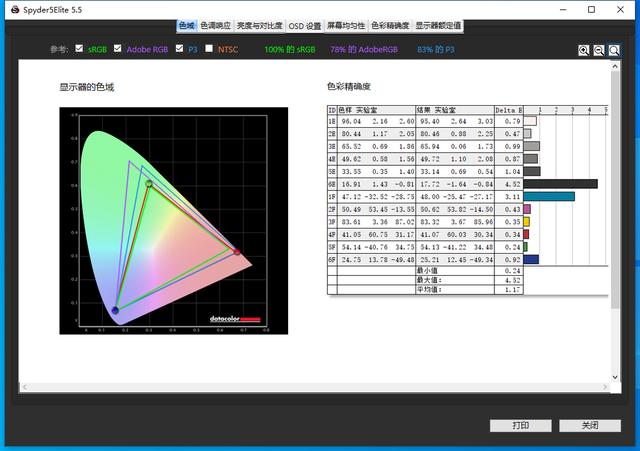
因为有了Type-C的加持,所以笔记本接入时就变得很方便,而且这个显示器的Type-C是65W满血输出的,不仅可以传输音、视频和数据信号,又可以给笔记本充电,可以让笔记本以最高性能发挥。

对了,笔者建议,笔记本外接显示器剪辑时尽量不要考虑4K显示器,因为4K太吃性能了,2K显示器刚刚好,大屏的同时还不会让笔记本性能太吃累。

三、实际体验
商业视频及电影制作过程中,一般都是在DCI-P3工作空间里进行调色的,做高清媒体分发时使用Rec.709。前面我们提到过,这款显示器是符合Rec.709色彩标准的,测试时也发现了,显示器拥有高达83%的P3色域,这就意味着,这款显示器偶尔可以承担准专业级的电影调色了,当然,日常我们接的商业视频肯定是没有问题的,因为一般互联网端传播的视频多为SRGB标准

在剪辑视频过程中,也发现了这款显示器还是非常方便,得益于27寸大屏时间轴可以在一屏里显示的比较长,可以兼顾整体及细节,不需要来回的调节时间轴长度。

剪辑视频过程中需要对素材进行修改或调节时,往往需要切换到其它软件上操作,这时显示器的图像模式就发挥作用了,可以很方便的切换到不同模式。
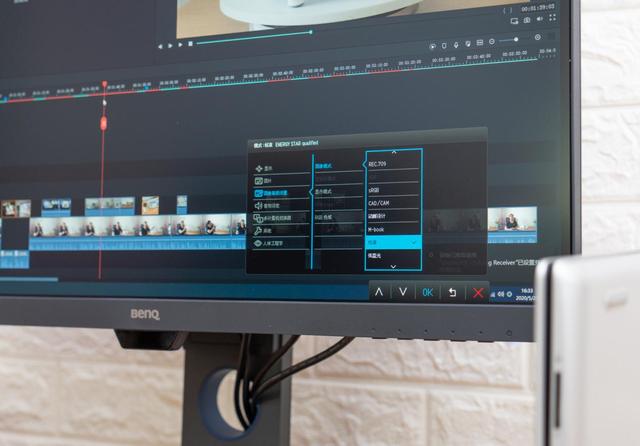
一般做视频、做设计的人常用的软件有CAD、3DMAX、VR、LP、玛雅、犀牛、PS等,显示器就对应有CAD/CAM模式、动画设计模式、双色彩模式、M-Book模式、暗房模式,可以对应不同的软件、硬件及工作环境,其中M-book模式主要是为MacBook设计的,据说是可以接近苹果显色效果。前期做线条时用CAD/CAM模式,此模式下,显示器会针对3D线条做颜色的高对比度显示,让每个线条都清楚分明;做游走效果时用玛雅、犀牛,在显示器的动画设计模式下可以针对较暗区域,进行0-10级的调整,增强暗处的对比度,提高阴影处亮度而不破坏图片整体明亮度;最后,做完效果再导入PS开启SRGB模式做最后的修正。

四、配套软件
这里还要安利一个明基家的显示器配套软件——Display Pilot,这个软件超级好用,可以代替触碰菜单按钮快速对显示器进行各调节,而且,Win和OS系统下都可用,不管是切换色彩模式、加载ICC配置文件、还是对显示器进行更个性化的设置,用起来都真的很方便。

对了,用了这个软件之后,还可以开启显示器的好多隐藏功能。比如自动旋转,这个也是很方便的,在做竖向设计时,用户旋转显示器之后,显示的画面会自动跟着旋转,不需要再去系统里设置修改,修改完再旋转回横屏时,显示画面又会自动切回横屏显示。

在工具里还有一个桌面分区的功能也超级好用,可以把屏幕分成多个活动区域,除了几种自带的分区模式之外,也可以用户自定义分区样式。

当你开启桌面分区之后移动活动窗口时,会有一个缩略的分区提示,你把鼠标拖到缩略分区里,窗口会自动调整成分区的样式。

举一个小例子,不少人在给视频的字幕打轴时会分成上下两窗口,手动调节这两个窗口的过程有点麻烦,稍不注意拖到边框上时就会变成全屏显示,有了桌面分区之后拖一下放到缩略分区里,窗口就会变成你想要的样子,这样打字幕轴时就方便了。

剪辑视频是一个非常消耗时间的过程,有时,几分钟的一个视频经常要做好几个小时的剪辑,经常就会从下午剪到晚上,这时这台PD2705Q显示器的智慧调光功能就有用了,它可以根据环境的变化智能调节屏幕的亮度,从而达到护眼的目的。再就是显示器还有滤蓝光护眼功能,开启滤蓝光之后,长时间的剪辑眼睛也不至于会太累。对了,滤蓝光模式下画面会稍有偏黄,所以,我一般都是完成调色之后才打开滤蓝光。
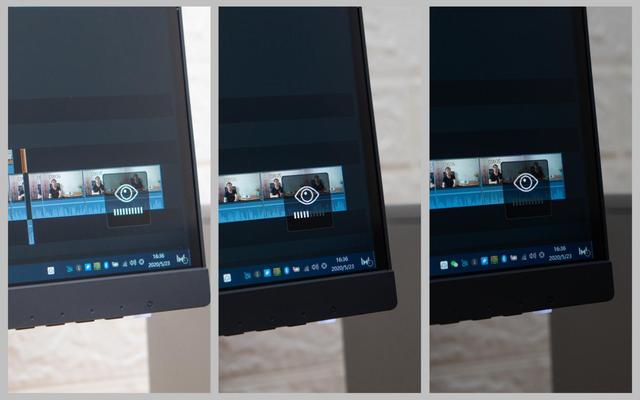
总结:
好了,最后来总结一下明基PD2705Q这款专业设计显示器,满血的Type-C必须好评,不管是真苹果用户,还是其它笔记本用户,都可以让笔记本一秒变身大屏工作站;再就是27英寸2K分辨率达到了显示效果与笔记本性能的均衡,显示效果细腻,又不至于让笔记本运行变得吃力。专业的色彩管理,在跟用户分享作品时不至于有偏色及色差;而智慧调光、图像模式、HDR等无疑是这款显示器的加分项。
当然了,最主要的还是显示器自身的显示素质,100%sRGB色彩空间覆盖、REC.709色彩标准,保证了从制作到输出到终端显示都能达到一致的行业色彩标准。做为视频用户及设计用户来说,这款显示器真的超级值得入手!
,免责声明:本文仅代表文章作者的个人观点,与本站无关。其原创性、真实性以及文中陈述文字和内容未经本站证实,对本文以及其中全部或者部分内容文字的真实性、完整性和原创性本站不作任何保证或承诺,请读者仅作参考,并自行核实相关内容。文章投诉邮箱:anhduc.ph@yahoo.com